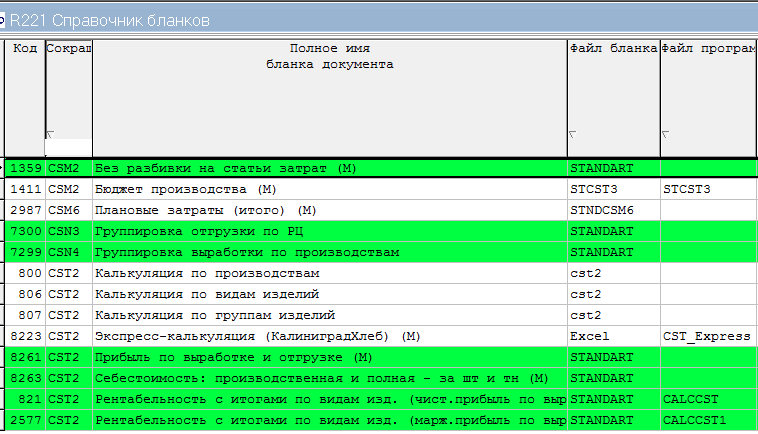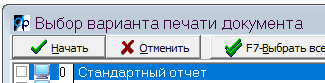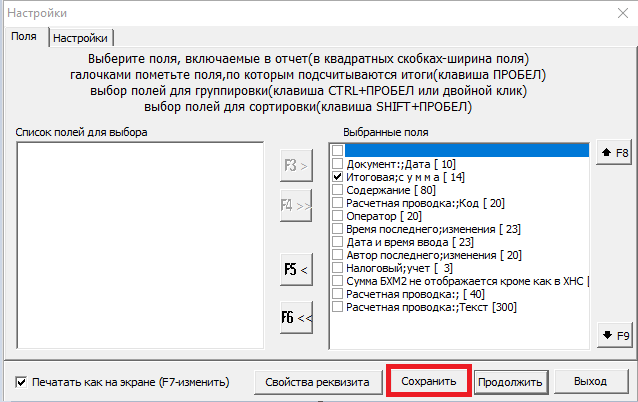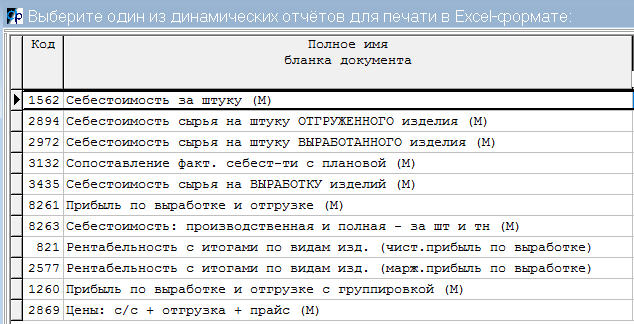05.10.2017 (М) ПЕЧАТЬ ДИНАМИЧЕСКИХ ОТЧЁТОВ ЧЕРЕЗ EXCEL — различия между версиями
Материал из Фабиус wiki
Maria (обсуждение | вклад) (Новая страница: «<font size=4> Речь идёт о выводе в виде Excel-таблицы печатных форм, описанных в спр-ке бланков R221…») |
Hisava (обсуждение | вклад) м |
||
| (не показано 5 промежуточных версий 1 участника) | |||
| Строка 2: | Строка 2: | ||
Речь идёт о выводе в виде Excel-таблицы печатных форм, описанных в спр-ке бланков R221 как созданные на базе стандартного отчёта. | Речь идёт о выводе в виде Excel-таблицы печатных форм, описанных в спр-ке бланков R221 как созданные на базе стандартного отчёта. | ||
| − | [[файл: | + | [[файл:XML07.PNG]] |
| − | |||
| − | |||
</font> | </font> | ||
| + | <font size=3> | ||
| + | :''Примечание:'' | ||
| + | :''Выделенные цветом печатные формы были созданы через выбор "Cтандартного отчёта" при печати по F5'' | ||
| + | |||
| + | :[[файл:XML08.PNG]] | ||
| + | |||
| + | :''с последующим выбором колонок, необязательного суммирования, группировок'' | ||
| + | :''и сохранением этого набора колонок:'' | ||
| + | |||
| + | :[[файл:XML09.PNG]] | ||
| + | |||
| + | |||
| + | :''Вывод именно таких печатных форм теперь можно оформить в виде Excel-таблицы вместо обычной печати в виде нарисованной таблицы.'' | ||
| + | |||
| + | |||
| + | </font> | ||
| + | <font size=4> | ||
| + | 1) В любом месте программы, где по F5 доступна печать, и среди печатных форм присутствуют стандартные отчёты: | ||
| + | |||
| + | либо на клавиатуре нажимаете Ctrl-Shift-F5 | ||
| + | |||
| + | либо в строке иконок справа от основного горизонтального меню выбираете иконку: | ||
| + | |||
| + | [[файл:XML06.PNG]] | ||
| + | |||
| + | |||
| + | 2) На экран для выбора выводится список печатных форм, доступных в этом месте программы и оформленных в виде динамического стандартного отчёта, например: | ||
| + | |||
| + | [[файл:XML10.PNG]] | ||
| + | |||
| + | |||
| + | 3) Выбираете нужную печатную форму и дожидаетесь, когда на панели задач откроется Excel-таблица. | ||
| + | </font> | ||
| + | = Смотрите также = | ||
| + | [[Главная книга]] | ||
Текущая версия на 14:34, 7 сентября 2020
Речь идёт о выводе в виде Excel-таблицы печатных форм, описанных в спр-ке бланков R221 как созданные на базе стандартного отчёта.
- Примечание:
- Выделенные цветом печатные формы были созданы через выбор "Cтандартного отчёта" при печати по F5
- с последующим выбором колонок, необязательного суммирования, группировок
- и сохранением этого набора колонок:
- Вывод именно таких печатных форм теперь можно оформить в виде Excel-таблицы вместо обычной печати в виде нарисованной таблицы.
1) В любом месте программы, где по F5 доступна печать, и среди печатных форм присутствуют стандартные отчёты:
либо на клавиатуре нажимаете Ctrl-Shift-F5
либо в строке иконок справа от основного горизонтального меню выбираете иконку:
2) На экран для выбора выводится список печатных форм, доступных в этом месте программы и оформленных в виде динамического стандартного отчёта, например:
3) Выбираете нужную печатную форму и дожидаетесь, когда на панели задач откроется Excel-таблица.